在Mac上收到错误代码43,并且无法执行该操作? 这篇文章将向您展示“错误代码-43 Mac“表示错误提示的原因和原因。此外,强大的功能 Mac清理 建议使用它来帮助您在Mac上轻松修复此错误代码43。

将某些文件移到“废纸rash”时,在Mac上出现错误代码-43。 它提示“由于找不到一个或多个必需项,操作无法完成。(错误代码-43)”。 在Mac上,此错误代码-43意味着什么,以及如何解决它?
与Windows或Linux相比,Mac OS是更容易的操作系统。 相对而言,Mac可以为您提供舒适的用户体验,并确保您在日常使用中减少错误或问题。 但是在Mac OS上仍然不可避免地会出现一些错误代码,例如Mac上的错误代码-43。

错误代码-43 Mac
错误代码43 是Mac上最常见的错误之一。 如果您是旧的MacBook Pro / Air或iMac用户,则很有可能遇到此错误。 根据我们的研究,X ElCapitán,OS X 43和macOS High Sierra中经常出现错误代码10.2。 这篇文章将帮助您轻松地在Mac上修复此错误代码43。 此外,您可以了解此错误的含义以及某些原因可能导致错误代码43。
错误代码43 Mac是在删除文件,将文件拖到回收站或将文件移动到另一个目录时经常发生的错误。 出现一条消息,提示“由于找不到一个或多个必需项,操作无法完成。(错误代码-43)”。
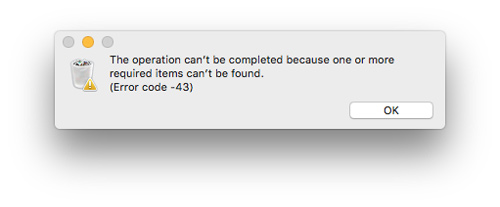
如上所述,某些操作系统(例如OS X El Capitan和OS X 43)上经常会出现错误代码10.2。 一些Mac用户在macOS High Sierra上也遇到错误。 此错误将阻止您删除文件或移动数据。
在告诉您如何修复Mac错误代码43之前,您应该知道引起该错误的一些基本原因。 实际上,某些因素可能导致此错误。 现在,我们展示在Mac上出现此错误代码43背后的一些主要原因。
无效字符: 在Mac上,错误代码43的一个主要原因是非法字符。 当您使用一些无效字符(如#,%,^,$,@等)保存文件时,经常会发生此问题。 在这里您可以重命名文件以修复Mac Error code 43。
下载不当: 有时,当您移动未完全下载的文件时,会发生错误代码43。
硬盘问题: 当Mac硬盘驱动器上出现一些问题时,您可能会看到错误代码43出现。
丢失或使用过的文件: Mac上的错误代码43可能是由于所选文件丢失或被其他软件使用。 您无法访问该文件并对其执行任何操作。
锁定或活动文件: 当您要移动处于活动模式或锁定状态的文件时,在Mac上可能会出现错误代码43。
在Mac上遇到错误代码43时,您可以尝试许多解决方案来对其进行修复。 在本部分的此处,我们将告诉您一些有效的方法来修复Mac Error Code 43。
重新启动始终是解决Mac上各种问题的第一和最佳方法。 屏幕上出现Mac错误代码43时,您可以选择重新启动Mac以解决此问题。 确保保存了所有必要的工作,并且此重启操作不会导致某些数据或工作丢失。
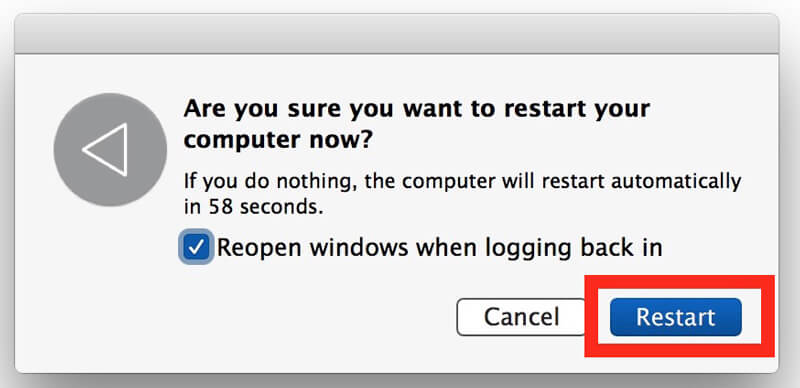
PRAM 代表参数随机存取存储器和 NVRAM 代表非易失性随机存取存储器。 它们可以帮助Mac OS保存某些设置,以加快访问速度。 重置PRAM或NVRAM可以轻松修复某些系统错误,包括错误代码43。
步骤 1 关闭您的Mac,然后在几秒钟后重新启动它。
步骤 2 持续同时按下键盘上的“命令” +“选项” +“ P” +“ R”,直到听到3次启动声音。 然后释放键。
步骤 1 打开Mac屏幕,然后单击左上角的“苹果”菜单。 从下拉菜单中选择“重新启动”选项。
步骤 2 重新启动后,按住“ Command” +“ R”,直到看到Apple徽标出现在屏幕上。
步骤 3 选择“磁盘工具”选项,然后单击“继续”。
步骤 4 在左侧面板上选择所需的磁盘,然后按“急救”按钮。 现在,您可以根据“磁盘工具”提供的报告来执行一些相关操作。 你最好 首先备份Mac.
如果您想更好地监视Mac状态,则不要错过功能强大的Mac Cleaner。 它具有从多个方面监视Mac性能的功能,例如磁盘利用率,电池状态,内存性能,CPU使用率等等。

资料下载
100% 安全。无广告。


你可能想知道:
如何修复“文件系统检查退出代码为8”错误, “错误代码-50”错误, “错误代码-8072”错误 在Mac上。
结论
我们主要谈到了 错误代码43 Mac 在此页面中。 我们告诉您此Mac错误代码43是什么意思,具体原因可能导致此错误。 此外,我们展示了一些简单的解决方案 在Mac上修复错误代码43。 如有任何疑问,请给我们留言。